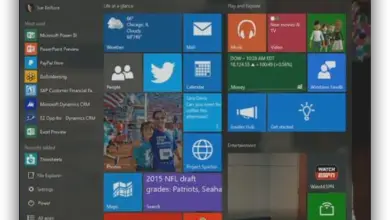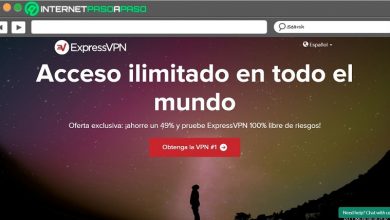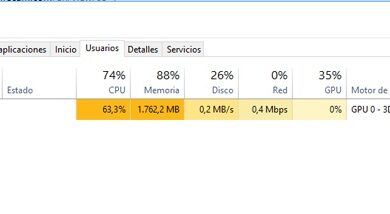MediaGet: Recherchez et téléchargez des films, de la musique, des jeux avec ce Bittorrent
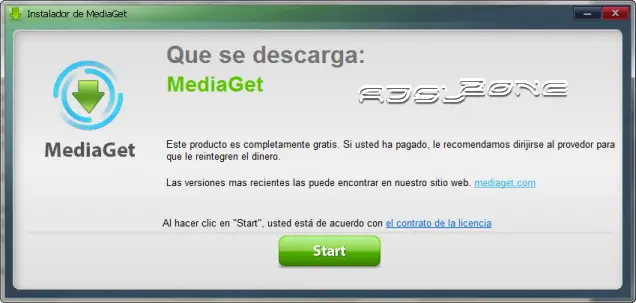
MediaGet est un simple client torrent , qui vous permet de rechercher et de télécharger du contenu Internet tel que des films, de la musique, des logiciels, des jeux, des documents, etc., qui comprend également un lecteur qui vous permet de visualiser ou d’écouter des fichiers multimédias en ligne (vidéo ou audio) sans attendre leur téléchargement. Si vous êtes intéressé par le programme, continuez à lire notre petit manuel MediaGet.
Téléchargez le client torrent pour rechercher et télécharger du contenu
Pour télécharger gratuitement MediaGet, il est préférable de se rendre sur le site officiel de son développeur. Une fois le fichier téléchargé, nous double-cliquons et le client bittorrent commencera à télécharger et à installer (pour ce processus, bien sûr, nous devons être connectés à Internet).
Processus d’installation de MediaGet
L’installation de MediaGet est simple mais vous devez faire particulièrement attention aux différentes étapes de l’assistant, comme nous le verrons ci-dessous.
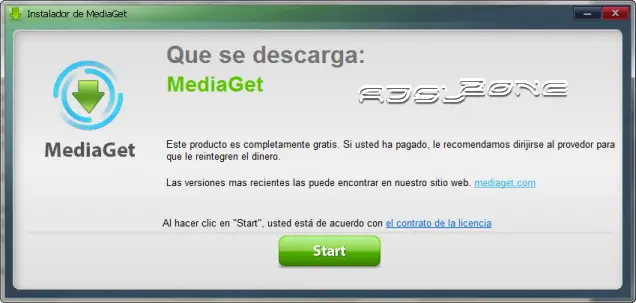
Nous appuyons sur Start pour commencer.
L’écran suivant peut également apparaître, dans lequel nous prendrons soin de décocher les cases, sinon il mettra Orbitum comme navigateur par défaut.
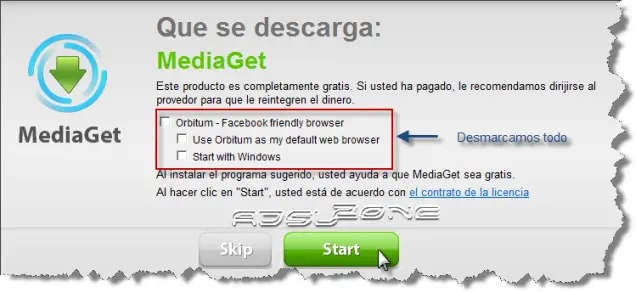
Le programme nous propose d’installer la barre ShoppingHelper, décochez l’option et continuez.
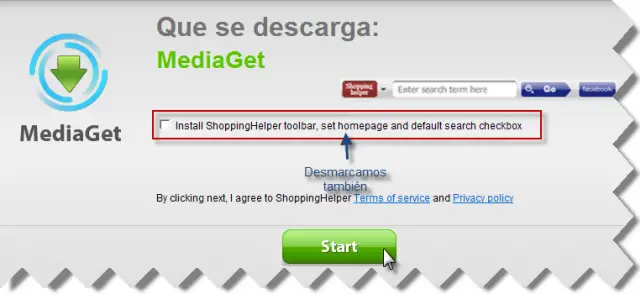
Le téléchargement et l’installation du client torrent, qui est entièrement gratuit, ont déjà commencé.
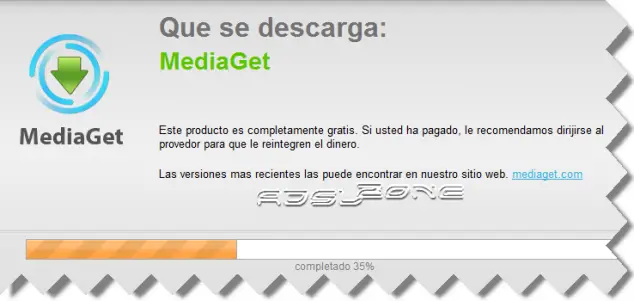
Une fois le téléchargement terminé, plusieurs options de configuration MediaGet nous sont proposées.
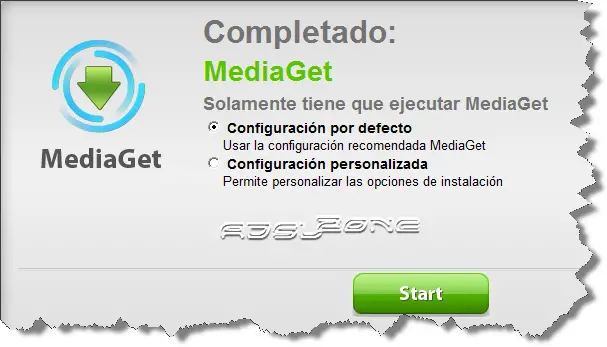
Nous pouvons choisir la configuration par défaut ou, au contraire, la configuration personnalisée.
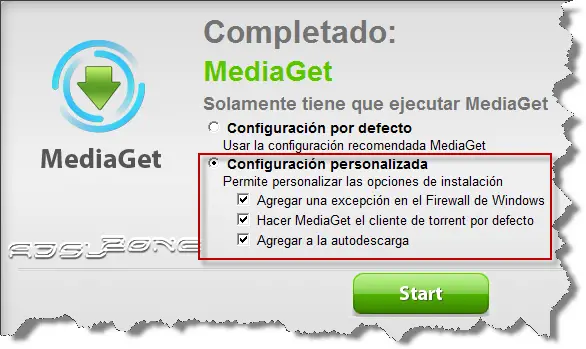
Dans la configuration par défaut, le programme de recherche et de téléchargement de fichiers est responsable de la création d’une exception dans le pare-feu Windows et définit MediaGet comme client torrent par défaut. Évidemment, nous pouvons cocher ou non ces cases à notre guise.
Nous appuyons sur Démarrer et nous pouvons commencer à utiliser le programme.
Manuel d’utilisation et de configuration Mediaget
Après tout le processus décrit ci-dessus, l’écran principal du programme apparaîtra. Comme vous pouvez le voir, c’est assez simple et son interface est très agréable.
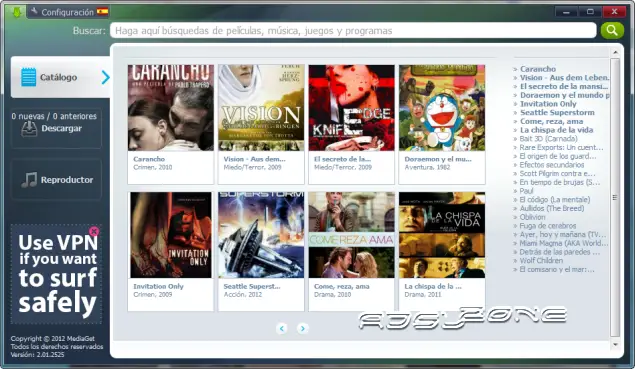
Configurer MediaGet
La première chose que nous allons faire est de configurer le client bittorrent. Il convient de noter que ce sont les options par défaut qui peuvent être utilisées parfaitement avec des résultats optimaux, mais il est pratique de revoir certaines de ses options de configuration.
En appuyant sur le bouton de configuration situé dans la partie supérieure gauche, nous pouvons examiner et s’il est nécessaire de modifier certaines options. Nous verrons les plus importants.
Définir les préférences de téléchargement
Ici, nous pouvons attribuer la vitesse de téléchargement que nous voulons établir, il est préférable de laisser les options par défaut du programme, car de cette façon nous ne limiterons pas la vitesse de téléchargement des fichiers, ni de les partager.
Nous pouvons également changer si nous voulons le dossier de destination pour les téléchargements.
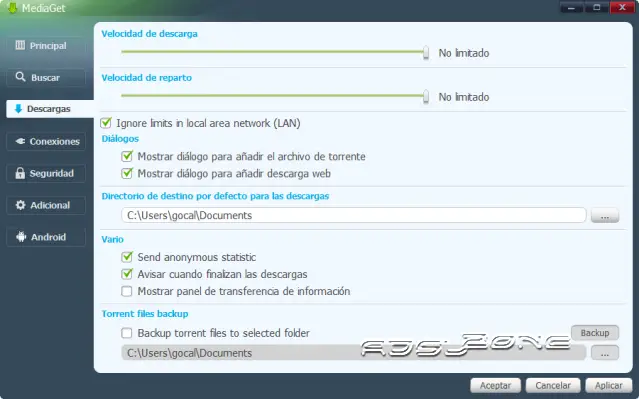
Menu Connexions
Dans cette option de configuration Mediaget, nous pouvons définir le port utilisé par le programme et nous pouvons le modifier si nous le souhaitons. En cas d’activation de uPnP, il n’est pas nécessaire de mapper les ports, car le programme le fera automatiquement. Sinon, nous devrons ouvrir le port manuellement sur notre routeur sur notre IP privée.
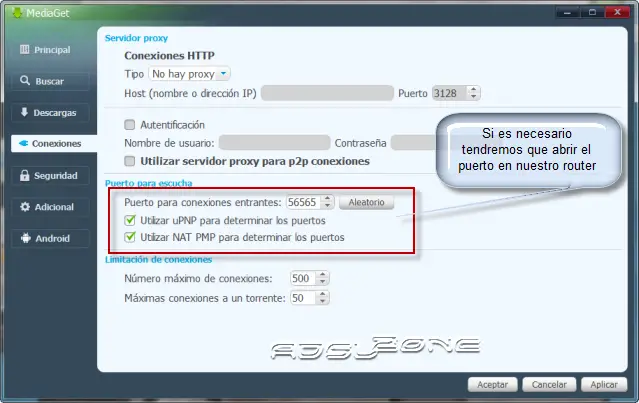
Télécharger du contenu avec MediaGet
Une fois le client torrent configuré, nous pouvons commencer à rechercher et télécharger toutes sortes de contenus tels que des films, de la musique, des logiciels, des jeux, des documents, etc.
Pour rechercher du contenu, saisissez simplement votre mot-clé dans le champ de recherche. Le programme nous montrera rapidement toutes les correspondances trouvées dans une liste.
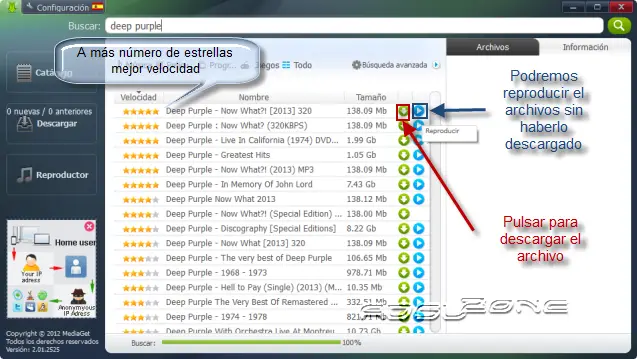
À gauche du nom du fichier, la vitesse de téléchargement du fichier sera évaluée. Plus il y a d’étoiles, plus vite nous obtiendrons lors du téléchargement.
Si nous cliquons sur la flèche verte vers le bas, nous commencerons à télécharger le fichier. Une autre option intéressante est la possibilité de lire le fichier sans qu’il n’ait été téléchargé (on cliquera simplement sur l’icône de lecture bleue).
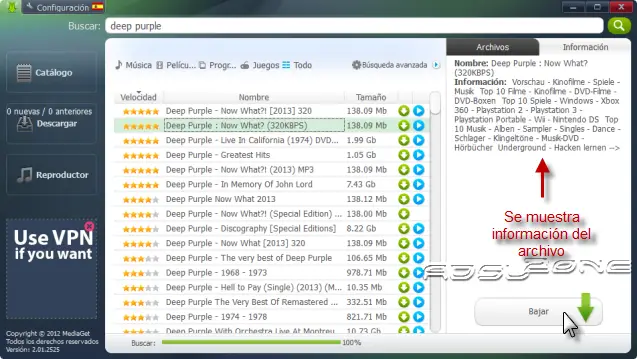
La sélection d’un fichier affichera des informations à son sujet dans un panneau latéral à droite de la liste. Pour vous en procurer, nous allons simplement appuyer sur Télécharger.
L’écran d’ajout de torrent sautera et si nous ne voulons pas changer l’itinéraire de destination, cliquez sur OK.
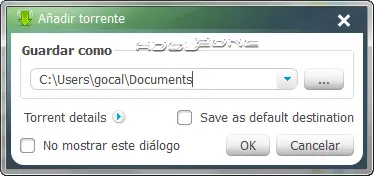
Le programme affichera un message d’avertissement, avertissant que le fichier que nous voulons télécharger peut être protégé par le droit d’auteur.
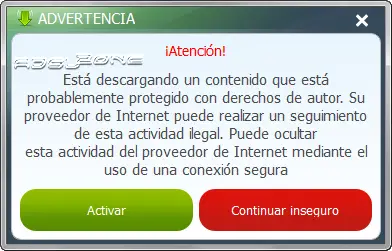
MediaGet offre la possibilité d’utiliser une connexion sécurisée afin que nous ne puissions pas être surveillés par notre fournisseur d’accès Internet. Pour utiliser cette option, vous avez besoin d’un VPN.
Lorsque le téléchargement du fichier démarre, nous pouvons voir sa progression dans l’onglet Téléchargement.
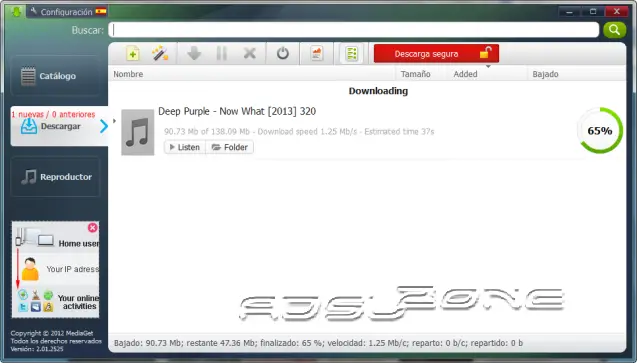
Comme vous l’avez vu, MediaGet est un client bittorrent très simple à utiliser, car il n’a pas besoin de configurations compliquées (en utilisant les options par défaut, le programme fonctionne parfaitement). Il offre également de bonnes vitesses de téléchargement, si l’on choisit des fichiers avec plusieurs étoiles comme nous l’avons expliqué précédemment.
Jusqu’à présent, ce manuel MediaGet, nous espérons qu’il vous a aidé et qu’il vous encourage à essayer le programme.